1. Ringkasan
Yang akan Anda build
Dalam codelab ini, Anda akan menggunakan fungsi Agen Data Store di Vertex AI Conversation untuk membangun, mengonfigurasi, dan men-deploy agen virtual yang dapat membantu pelanggan yang memiliki pertanyaan terkait produk dan perangkat di Google Store, termasuk ponsel, jam tangan, laptop, perangkat smart home, dan perangkat konsumen lainnya.
Apa itu Agen Penyimpanan Data?
Agen Data Store adalah fitur dalam Vertex AI Conversation yang dibuat berdasarkan fungsi di Dialogflow CX.
Dengan Agen Data Store, Anda dapat memberikan URL situs, data terstruktur, atau data tidak terstruktur, lalu Agen Data Store mengurai konten Anda dan membuat agen virtual yang didukung oleh penyimpanan data dan model bahasa besar. Pelanggan dan pengguna akhir Anda kemudian dapat melakukan percakapan dengan agen dan mengajukan pertanyaan tentang konten. Lihat dokumentasi Agen Penyimpanan Data untuk informasi selengkapnya.
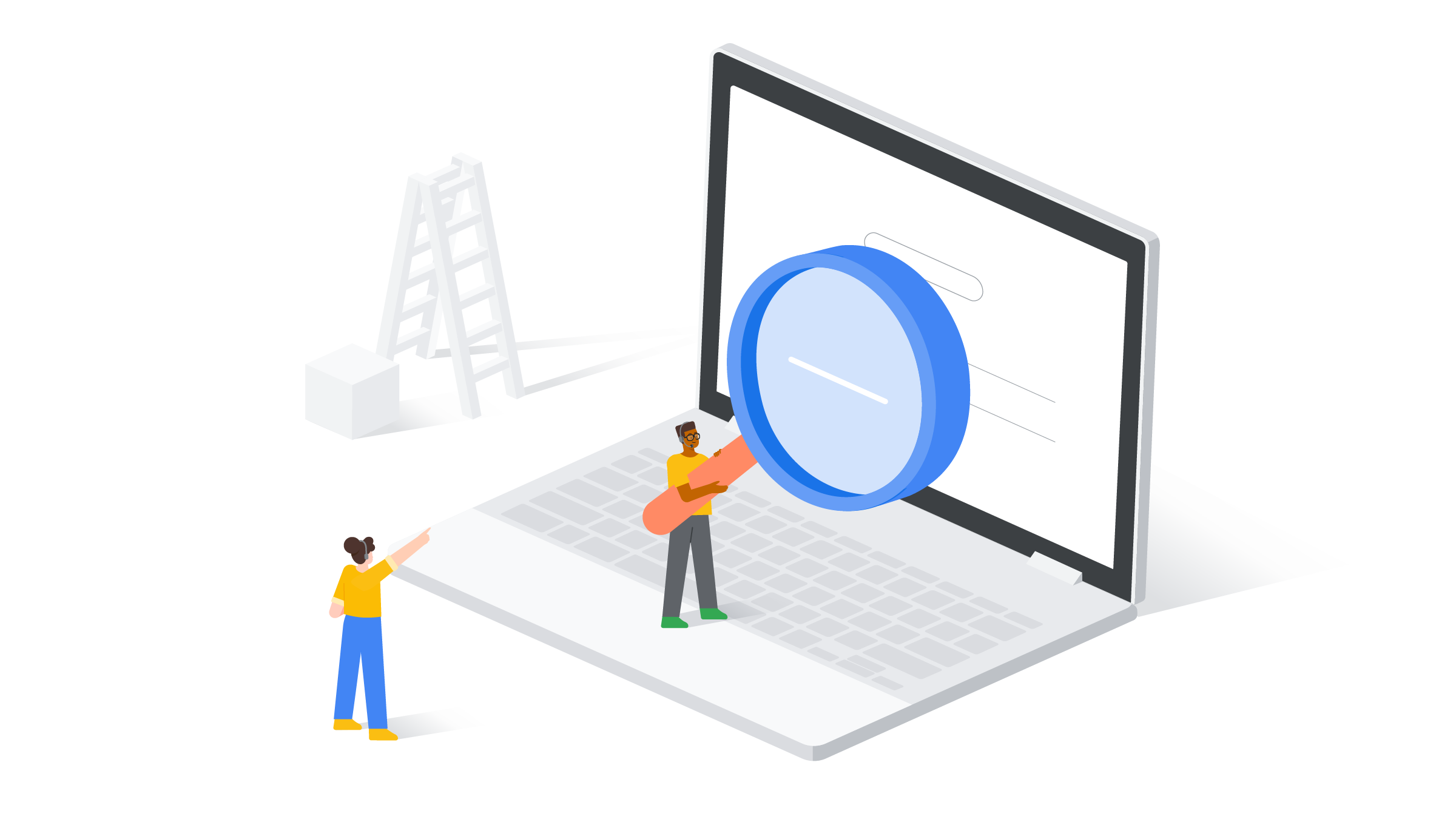
Yang akan Anda pelajari
- Cara membuat Agen Penyimpanan Data
- Cara menambahkan data tidak terstruktur ke penyimpanan data agen Anda
- Cara mengaktifkan pengalaman chat dan suara untuk agen Anda
- Cara menguji agen dan menyimulasikan pertanyaan pelanggan
- Cara melihat histori percakapan dan analisis untuk agen Anda
Yang Anda butuhkan
- Project Google Cloud
- Browser seperti Chrome
2. Mengaktifkan API
Sebelum dapat memulai dengan Agen Data Store di Vertex AI Conversation, Anda harus mengaktifkan Dialogflow serta Vertex AI Search and Conversation API.
Untuk mengaktifkan Dialogflow API, ikuti langkah-langkah berikut:
- Di browser, buka halaman Detail Layanan Dialogflow API.
- Klik tombol Enable untuk mengaktifkan Dialogflow API di project Google Cloud Anda.
Untuk mengaktifkan Vertex AI Search and Conversation API, ikuti langkah-langkah berikut:
- Di konsol Google Cloud, buka konsol Penelusuran dan Percakapan Vertex AI.
- Baca dan setujui Persyaratan Layanan, lalu klik Lanjutkan dan aktifkan API.
3. Membuat aplikasi chat baru
Sekarang, Anda akan membuat aplikasi chat baru untuk agen virtual dan mengonfigurasinya dengan sumber data. Tujuan agen yang akan Anda buat adalah membantu pelanggan yang memiliki pertanyaan tentang produk di Google Store.
Anda akan menggunakan konsol Vertex AI Conversation dan konsol Dialogflow CX untuk melakukan langkah-langkah yang tersisa dalam codelab ini guna membuat, mengonfigurasi, dan men-deploy agen virtual yang dapat menangani pertanyaan dan jawaban menggunakan Agen Data Store.
- Untuk membuat aplikasi chat baru di Vertex AI Conversation, Anda dapat:
- Buka konsol Vertex AI Conversation, lalu klik +Aplikasi baru di dekat bagian atas konsol.
- Buka konsol Dialogflow CX, klik +Create new agent, lalu pilih opsi Auto-generate, dan Anda akan dialihkan ke langkah berikut di konsol Vertex AI Conversation.
- Dari konsol Vertex AI Conversation, pilih Chat sebagai jenis aplikasi yang ingin Anda buat.
- Masukkan Company name
Google Store. Parameter ini digunakan untuk menentukan perusahaan yang diwakili oleh agen Anda dan cakupan agen Anda. - Tentukan Agent name dari
Google Store. - Klik Lanjutkan.
- Klik Create new data store.
- Pilih Cloud Storage sebagai sumber data untuk penyimpanan data Anda.
- Tentukan folder Google Cloud Storage berikut yang berisi sampel data untuk codelab ini, dan perhatikan bahwa awalan
gs://tidak diperlukan:cloud-samples-data/dialogflow-cx/google-store - Pilih Dokumen tidak terstruktur sebagai jenis data yang Anda impor.
- Klik Lanjutkan.
- Tentukan Nama penyimpanan data
Google Store. - Klik Create untuk membuat penyimpanan data.
- Dalam daftar penyimpanan data, pilih
Google Storeyang baru dibuat. - Klik Create untuk membuat aplikasi chat.
Selamat! Anda telah selesai membuat aplikasi chat yang didukung pengetahuan dan siap membantu pelanggan. Jadi, luangkan waktu untuk merayakannya.
Namun, masih ada banyak hal yang perlu dilakukan agar bot dapat diakses oleh pengguna Anda. Di bagian berikutnya, Anda akan menguji agen virtual dan melihat seberapa bagusnya agen virtual tersebut dalam menjawab pertanyaan pengguna tentang berbagai produk di Google Store.
4. Menguji agen virtual Anda
Pengujian adalah bagian penting dari bekerja sama dengan agen percakapan untuk menemukan bug, mengidentifikasi batasan, dan menyimulasikan pengalaman pelanggan. Anda dapat memulai sesi interaktif dengan chatbot untuk melihat responsnya terhadap berbagai pertanyaan yang mungkin diajukan pelanggan.
- Dari konsol Vertex AI Conversation, klik nama aplikasi chat Anda, yang akan mengalihkan Anda ke konsol Dialogflow CX untuk pengujian dan penyesuaian lebih lanjut.
- Di konsol Dialogflow CX dan dari dalam agen Anda, klik Test Agent untuk membuka Simulator.
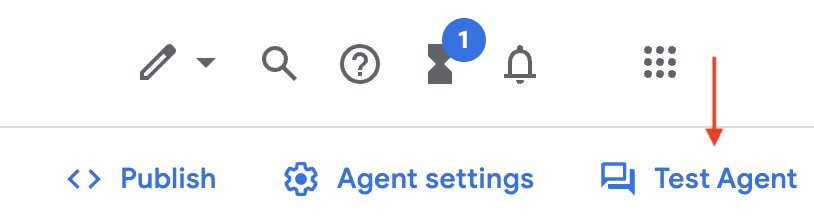
- Ketik ucapan untuk agen Anda, seperti
Hello. - Ajukan beberapa pertanyaan kepada agen tentang berbagai produk seperti:
How long does the battery in the Pixel 7 Pro last?Is the Pixel Watch water resistant?Can I display my Google Photos on a Nest Hub?- Ajukan pertanyaan lain tentang bel pintu, termostat, pencahayaan smart, atau perangkat lainnya di Google Store.
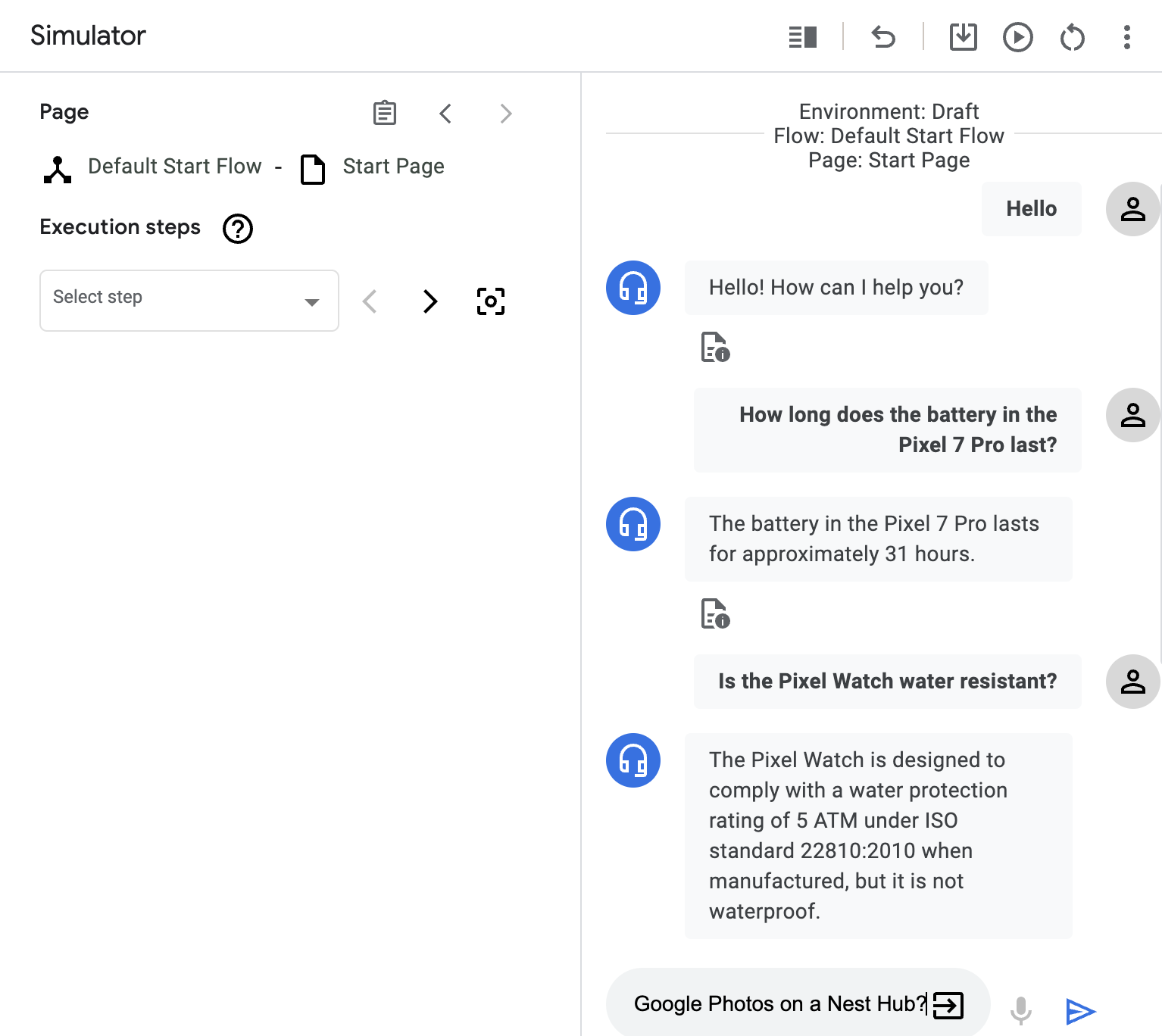
Bagus sekali! Perhatikan bahwa agen virtual Anda cukup mengetahui berbagai produk di Google Store karena menyerap informasi dari domain root yang Anda tentukan sebelumnya. Lihat dokumentasi untuk simulator agen untuk mempelajari lebih lanjut cara menguji agen Anda.
5. Aktifkan panggilan suara
Setelah menguji agen dan puas dengan tingkat fungsinya saat ini, Anda dapat menambahkan gateway telepon ke bot, yang akan menggunakan kemampuan Speech-to-Text dan Text-to-Speech di Google Cloud.
- Di konsol Dialogflow CX dan dari dalam agen Anda, klik tab Manage di sidebar, lalu klik Integrations.
- Klik Manage di bagian CX Phone Gateway di bagian atas halaman Integrations.
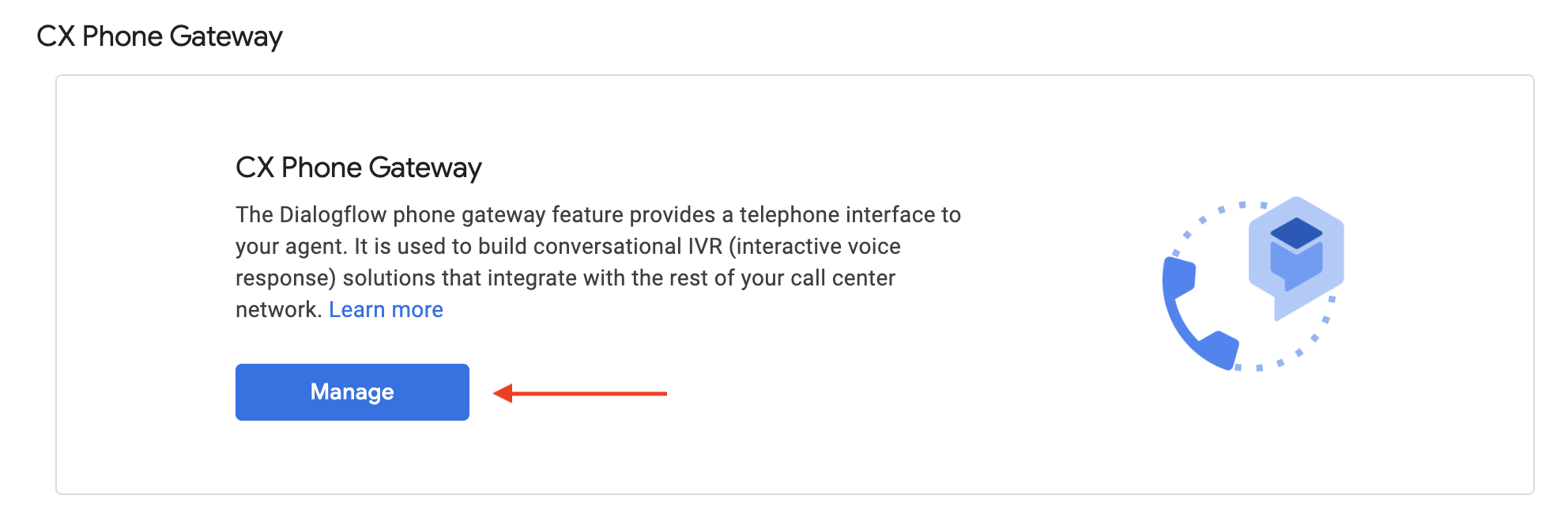
- Di halaman Phone numbers, klik Create New untuk memulai proses pembuatan nomor telepon baru untuk agen virtual Anda.
- Pilih kode negara, lalu klik Minta untuk melanjutkan ke langkah berikutnya.
- Pilih salah satu nomor telepon yang muncul, masukkan nama tampilan, lalu klik Simpan.
- Hubungi agen Anda dan ajukan beberapa pertanyaan!
Do the Pixel 7 Pro and Pixel 7 both have face unlock?What coverage does Preferred Care provide for a Pixelbook Go laptop?Do the Pixel Buds Pro have active noise cancellation?- Ajukan pertanyaan lain tentang bel pintu, termostat, pencahayaan smart, atau perangkat lainnya di Google Store.
Selamat, Anda telah memberi agen virtual Anda nomor telepon dan suaranya sendiri. Untuk mengetahui informasi lebih lanjut terkait integrasi suara dan telepon lain yang tersedia, lihat dokumentasi untuk Integrasi Dialogflow CX.
Selanjutnya, Anda akan mengintegrasikan messenger chat untuk agen virtual ke situs eksternal.
6. Aktifkan widget chat
Setelah bot Anda memiliki gateway telepon untuk interaksi suara, sematkan widget chat di situs agar pelanggan dapat melakukan chat dengan bot selain melakukan panggilan telepon untuk berbicara dengan bot tersebut.
- Di konsol Dialogflow CX dan dari dalam agen Anda, klik tab Manage di sidebar, lalu klik Integrations.
- Klik Connect di bagian Dialogflow Messenger.
- Klik Aktifkan pada dialog, lalu salin kode HTML untuk integrasi pesan.
- Buka editor kode online seperti CodePen atau JSFiddle, lalu tempel kode HTML Dialogflow Messenger Anda.
- Uji dan chat dengan agen virtual Anda. Berikut ini beberapa contoh pertanyaan untuk diajukan:
Do the Pixel 7 Pro and Pixel 7 both have face unlock?How does Preferred Care relate to a Pixelbook Go laptop?Do the Pixel Buds Pro have noise cancellation?- Ajukan pertanyaan lain tentang bel pintu, termostat, pencahayaan smart, atau perangkat lainnya di Google Store.
Sekarang, agen virtual Anda dapat menangani pertanyaan dan jawaban dari pelanggan melalui chat atau suara, sesuai keinginan mereka. Untuk informasi lebih lanjut tentang integrasi chat lain yang tersedia, baca dokumentasi untuk Integrasi Dialogflow CX.
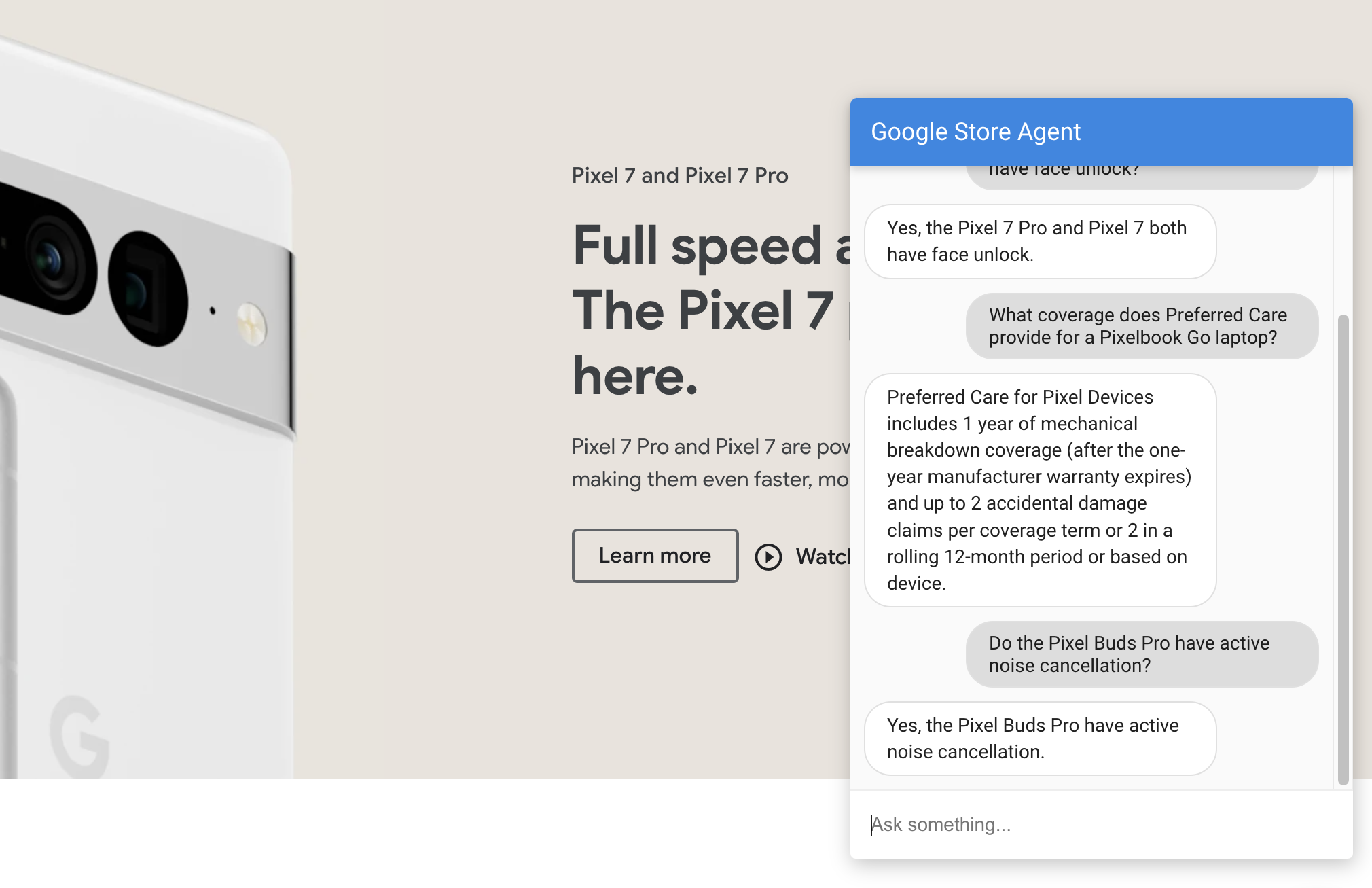
7. Analisis percakapan
Saat menguji agen virtual, jika jawaban bot tidak sesuai harapan, Anda dapat menambahkan lebih banyak URL ke data store kapan saja untuk meningkatkan cara bot menangani pertanyaan dan jawaban.
Selain menguji banyak jalur berbeda yang mungkin diambil pelanggan, bagaimana cara lain untuk menentukan letak masalah dan titik gesekan di agen virtual Anda? Histori percakapan dan analisis dapat membantu.
- Di konsol Dialogflow CX dan dari dalam agen Anda, klik Agent settings di menu.
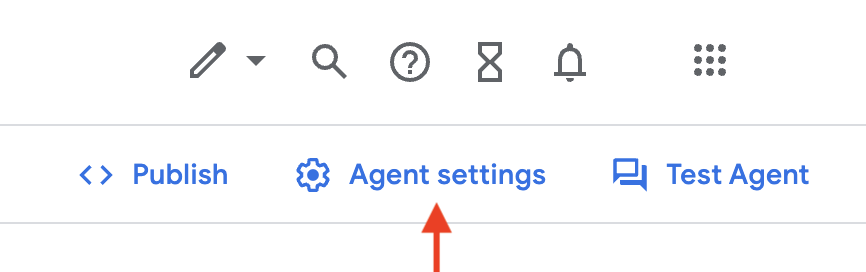
- Di bagian setelan Logging, pilih Aktifkan Histori Percakapan.

- Lakukan percakapan dengan bot Anda melalui simulator agen, integrasi suara, atau integrasi chat, dan ajukan beberapa pertanyaan.
- Setelah mengakhiri percakapan dengan agen, di konsol Dialogflow CX dan dari dalam agen, klik tab Kelola di sidebar, lalu klik Histori percakapan.
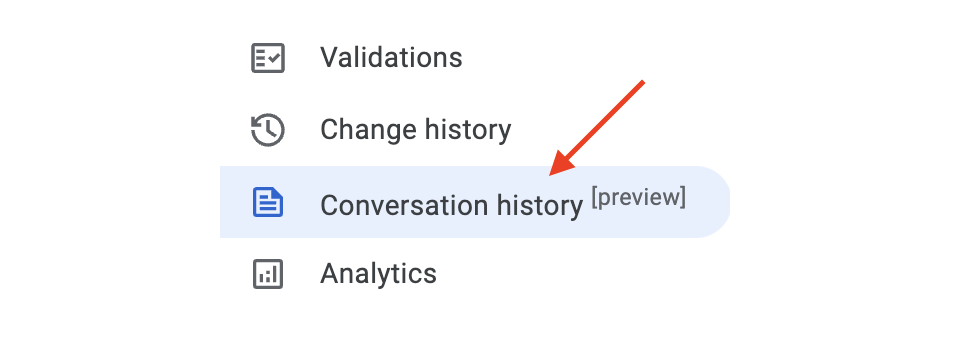
- Klik salah satu percakapan terbaru, lalu tinjau percakapan tersebut dan catat durasi percakapan, respons yang diberikan oleh agen, dan intent yang cocok selama percakapan berlangsung.
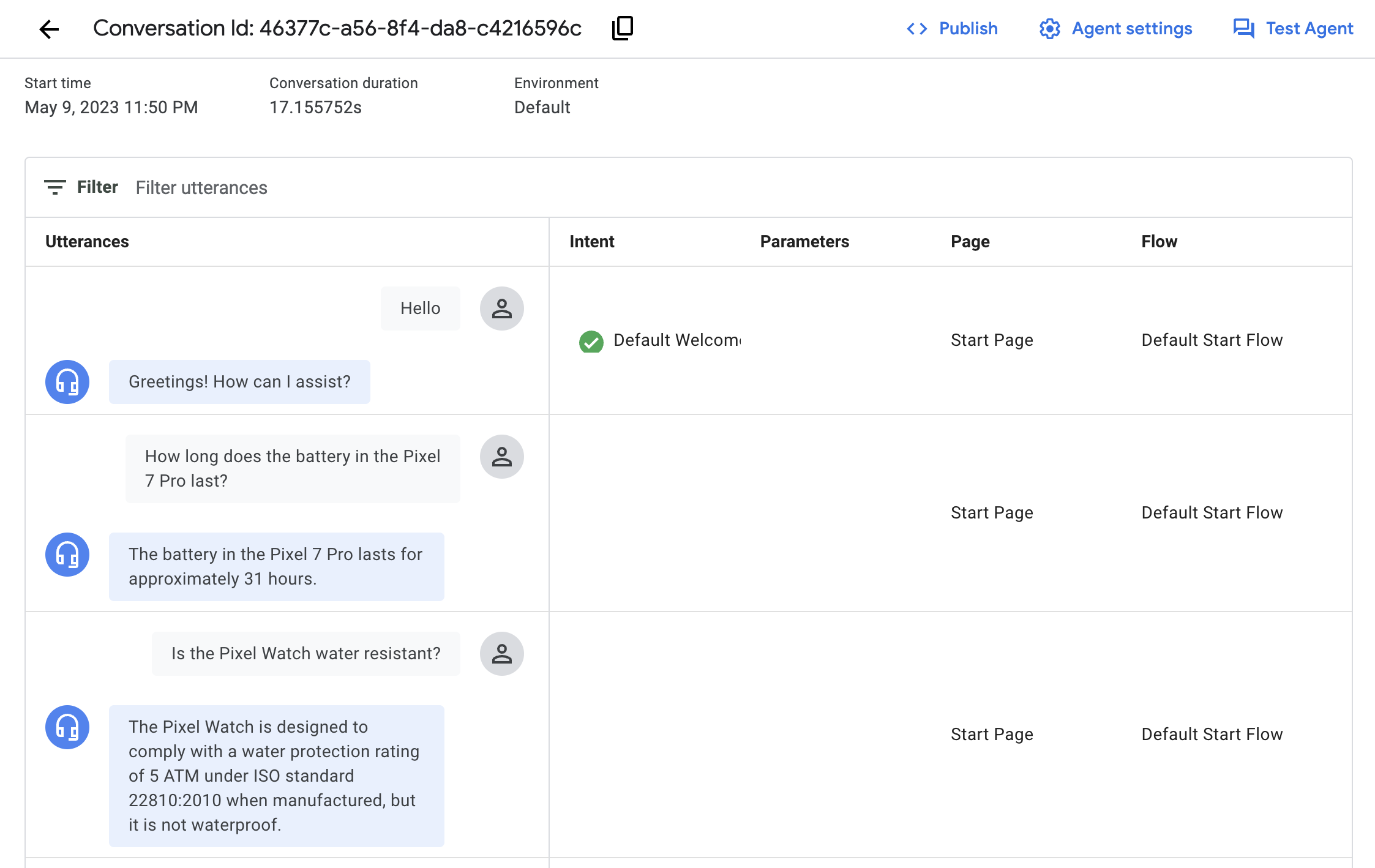
- Di konsol Dialogflow CX dan dari dalam agen Anda, klik tab Manage di sidebar, lalu klik Analytics. Saat pelanggan berinteraksi dengan agen Anda, halaman ini akan menampilkan ringkasan berbagai statistik yang terkait dengan permintaan dan respons agen.
Bagus! Sekarang Anda tahu cara melihat percakapan tertentu secara lebih mendetail dan meninjau metrik lain yang terkait dengan respons agen dan interaksi pelanggan. Lihat dokumentasi untuk histori percakapan dan analisis percakapan guna mendapatkan informasi selengkapnya tentang cara mengevaluasi performa dan melihat metrik untuk agen Anda.
Data ini membantu Anda menilai cara agen digunakan dalam produksi dan dapat digunakan untuk menentukan situs dan dokumen yang mungkin ingin Anda tambahkan ke pustaka pengetahuan untuk meningkatkan pengalaman agen dan pelanggan.
8. Selamat
Dengan menggunakan Vertex AI Conversation dan Dialogflow CX, Anda telah berhasil membuat Agen Penyimpanan Data, menambahkan sumber data, dan men-deploy agen yang mendukung suara dan chat untuk membantu pelanggan.
Agen virtual Anda dapat menjawab ratusan pertanyaan berbeda tentang produk di Google Store, dan Anda tidak perlu melalui proses manual untuk membuat banyak intent, frasa pelatihan, pesan respons, dll.
Jangan ragu untuk mencoba jenis data lain di penyimpanan data Anda dan menjelajahi fungsi lain yang tersedia terkait Vertex AI Conversation dan Dialogflow CX.
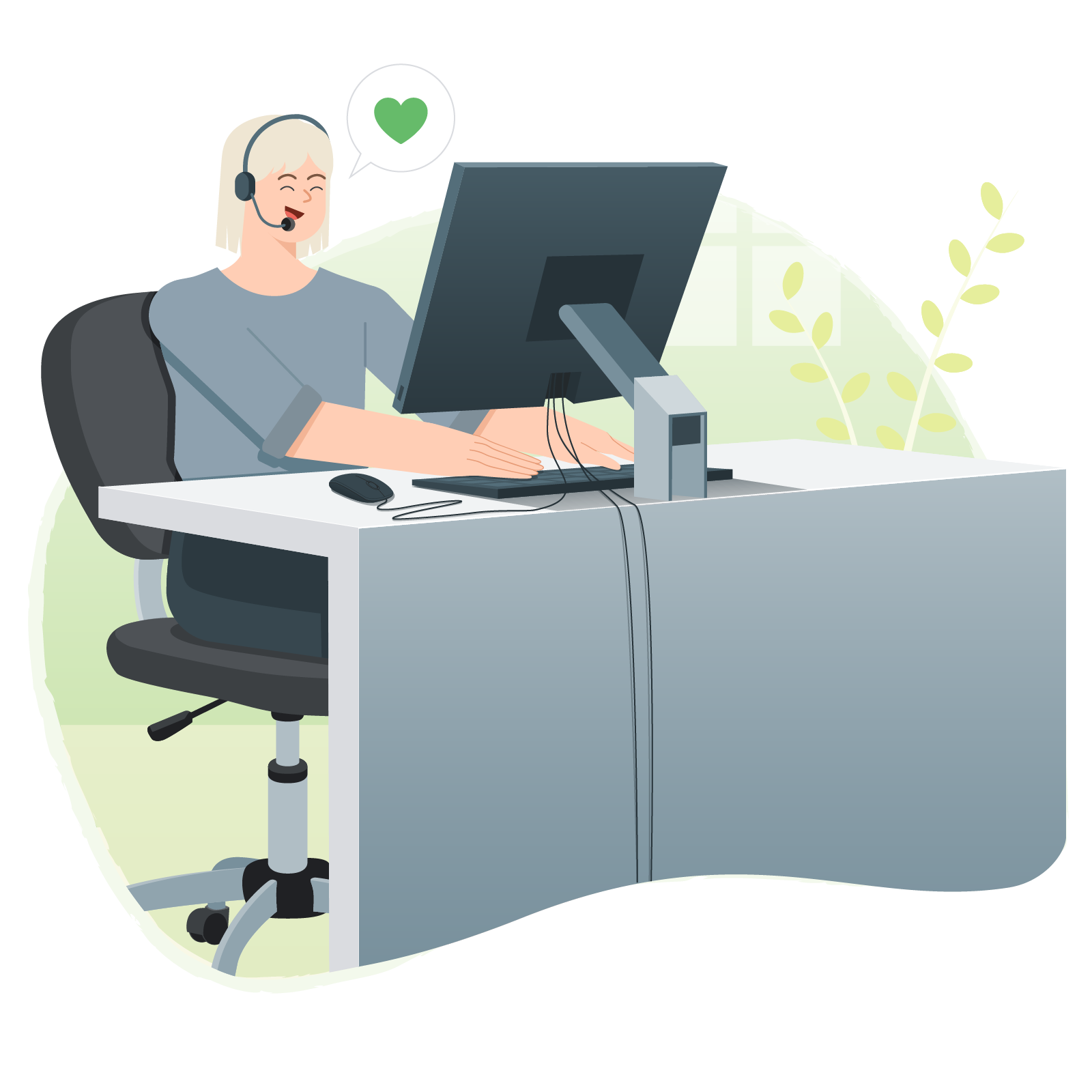
Pembersihan
Anda dapat melakukan pembersihan berikut agar tidak menimbulkan biaya pada akun Google Cloud Anda untuk resource yang digunakan dalam codelab ini:
- Untuk menghindari tagihan Google Cloud yang tidak perlu, gunakan konsol Google Cloud untuk menghapus project jika Anda tidak memerlukannya.
- Jika Anda menggunakan project Google Cloud yang sudah ada, hapus resource yang dibuat untuk menghindari tagihan pada akun Anda. Untuk mengetahui informasi selengkapnya, lihat langkah-langkah untuk Menghapus aplikasi.
- Jika Anda ingin menonaktifkan API untuk Vertex AI Conversation dan Dialogflow, buka halaman Detail Layanan Discovery Engine API, lalu klik Nonaktifkan API dan konfirmasi, lalu buka halaman Detail Layanan Dialogflow API, lalu klik Nonaktifkan API dan konfirmasi.
Pelajari Lebih Lanjut
Terus pelajari AI percakapan dan AI generatif dengan panduan dan referensi berikut:
- Ringkasan Vertex AI Conversation
- Membuat dan menggunakan Agen Penyimpanan Data
- Dokumentasi untuk Dialogflow CX
- Dokumentasi untuk Agen Penyimpanan Data
- AI Generatif di Google Cloud
Lisensi
Karya ini dilisensikan berdasarkan Lisensi Umum Creative Commons Attribution 2.0.

